发布时间:2025-04-16 17: 08: 00
在Abaqus的建模和装配过程中,模型的空间位置和方向对于施加载荷、定义边界条件、网格划分乃至后处理展示都至关重要。特别是在处理多个部件配合、导入几何体方向错误或需要调整零件对齐坐标轴时,正确地使用旋转功能将模型贴合坐标系,是提升建模效率与仿真质量的基础操作。本文将详细解答两个常见问题:“Abaqus怎么旋转模型贴合坐标系”与“Abaqus中创建实体旋转怎么用”,并结合实战步骤和应用技巧,帮助你快速掌握这一核心技能。
一、Abaqus怎么旋转模型贴合坐标系
当导入一个零件或创建完几何体后,如果它的方向并没有与Abaqus默认的全局坐标系(X、Y、Z轴)对齐,比如旋转了角度或背对主坐标轴,那么我们可以使用Abaqus中的“变换(Transform)”工具将其调整至理想方向。
1. 在 Assembly 模块中旋转 Part 实例(推荐方式)
进入 Assembly 模块;
点击顶部菜单栏:
Instance > Transform > Rotate
按提示选择你要旋转的 Part 实例(Instance);
系统会要求你指定:
旋转中心点(例如原点或任意点);
旋转轴方向(选择 X、Y 或 Z);
旋转角度(以度为单位);
输入参数后点击“OK”,该模型即被旋转。
适用场景:
将倾斜导入的零件调整为“正立”;
对齐某个面朝向 Z 正方向,以便后续加载或网格更好布置;
让多个零件在空间中按指定角度拼接。
2. 使用“Translate + Rotate”组合完成三维配准
有时旋转后模型可能还处于偏移位置,这时可以:
先使用:
Instance > Transform > Translate
将模型移动到原点;
再使用:
Instance > Transform > Rotate
对其角度进行修正;
二者结合,可让模型既贴合坐标系方向,又精准贴合原点。
3. 如何判断是否已贴合全局坐标
在 Assembly 模块中点击:
View > Viewport Annotation Options > Axes
开启坐标显示;
检查零件主面是否与 X-Y、Y-Z、X-Z 平面对齐;
若仍存在偏差,可在旋转工具中精确输入角度如90°、180°、-45°等进行微调。
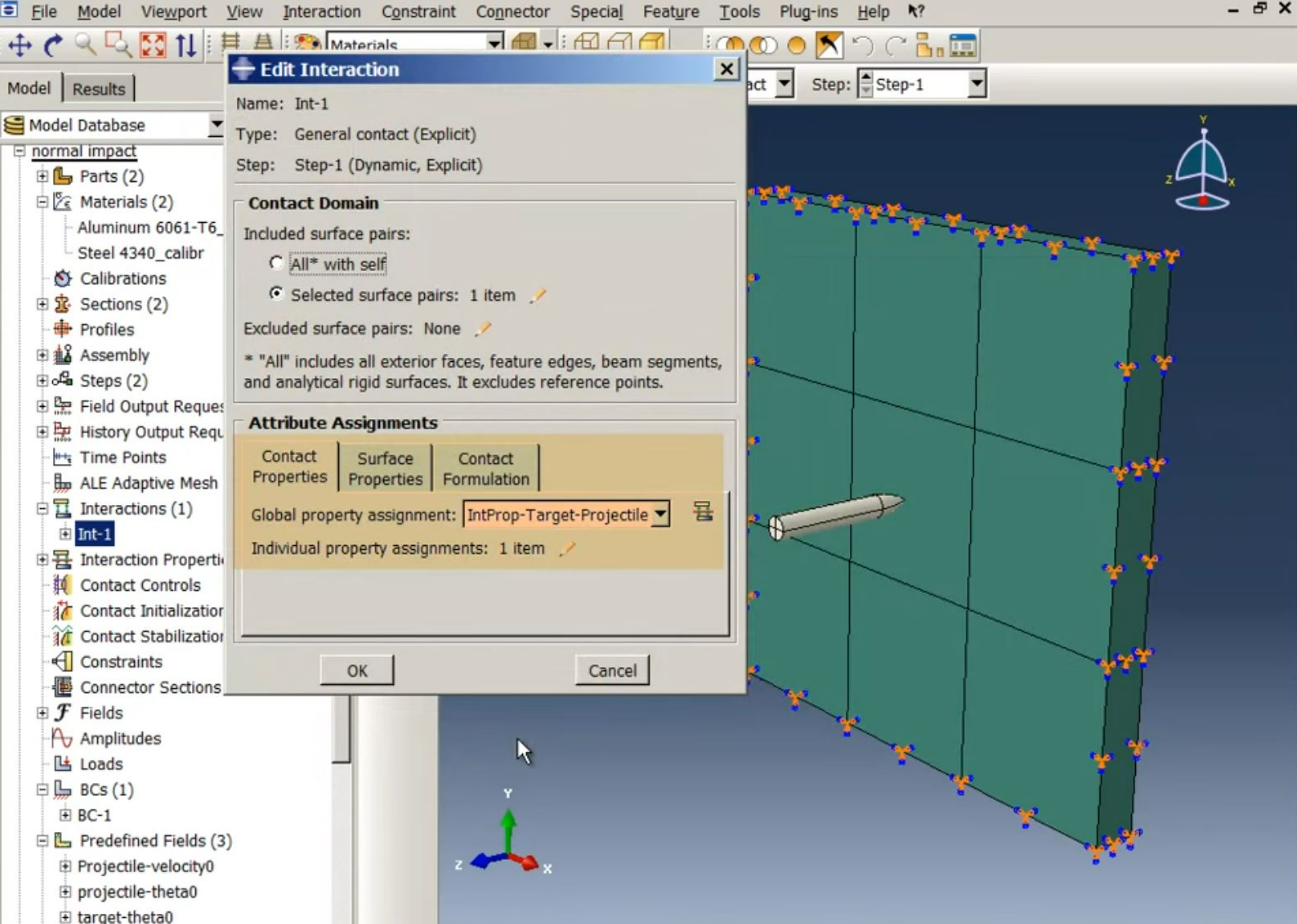
二、Abaqus中创建实体旋转怎么用
如果你希望在建模阶段,通过草图绕轴线旋转来生成实体几何,比如创建一个旋转体(如圆柱、轴承、壳体),可以使用 Revolve(旋转拉伸) 功能。
1. 使用 Revolve 创建旋转实体
进入 Part 模块;
创建一个新零件,选择:
3D, Deformable, Solid
在 Sketch 平面上绘制一个 旋转剖面线(例如一个半圆弧、矩形、斜坡);
草图绘制完成后,系统自动弹出创建方式选择窗口;
选择:
Revolve(旋转)
指定旋转轴:
通常是草图中的一条直线,比如 Y 轴;
选择起点和终点定义该轴;
输入旋转角度(默认360°);
点击“OK”,系统会自动绕轴线生成实体体积模型。
适用场景:
创建圆柱体、管道、法兰等回转体;
旋转带有曲面结构的复杂部件;
建立简化对称模型,提高网格效率。
2. 设置旋转角度与方向
默认360°为完整旋转;
若仅需生成一部分(如扇形壳体),可输入角度为:
90°, 180°, 270°
角度为负值则表示逆时针旋转。
3. 编辑或修改旋转参数
在模型树中,右键点击该 Part 名称;
选择:
Edit Base Feature
可重新进入 Revolve 参数界面,修改:
草图轮廓;
旋转轴;
旋转角度;
不影响下游已设置的属性。
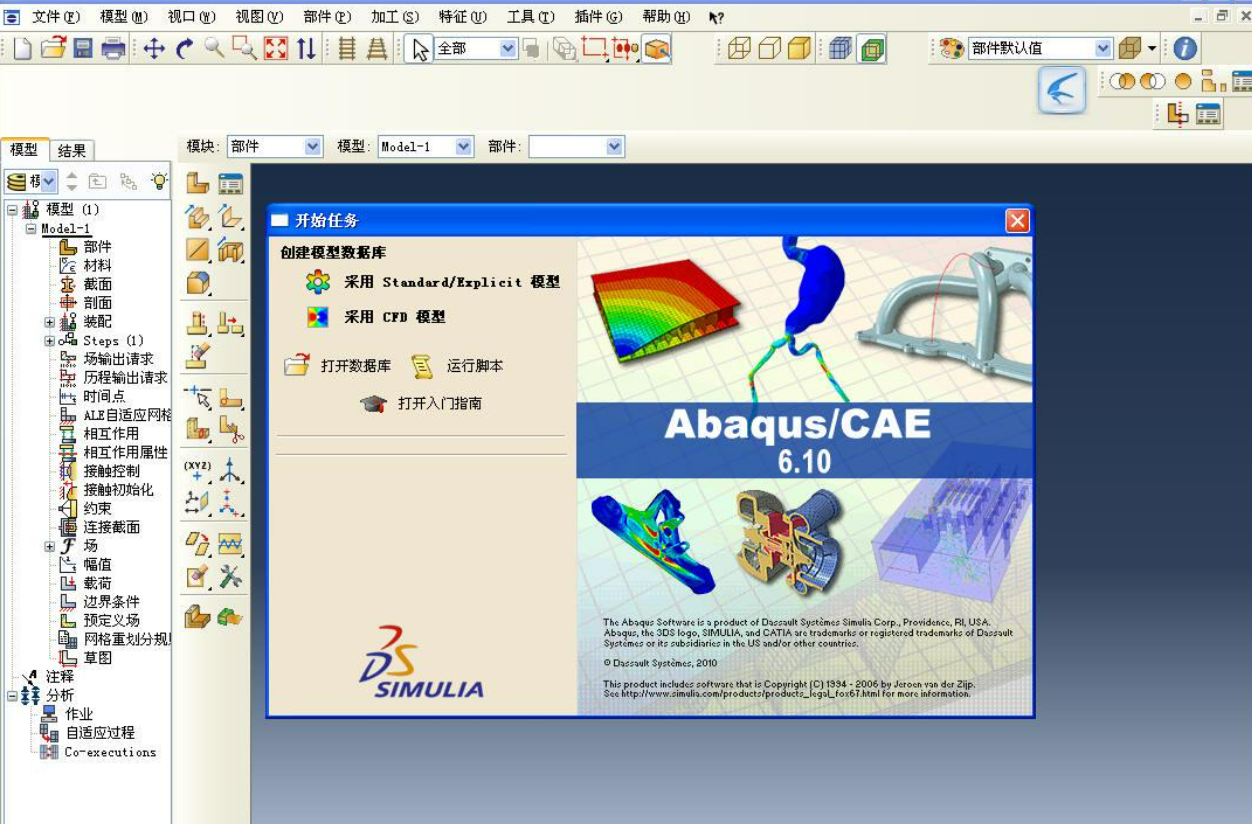
三、旋转操作的常见问题与技巧
1. 多部件如何对齐旋转方向?
确保所有 Part 实例都旋转到相同方向(比如都正对 Z 向);
使用坐标系辅助建模,构造公共方向轴或面;
可在 Datum 中创建参考轴,再作为旋转轴基准。
2. 旋转后不贴合原点怎么办?
使用 Translate 工具将原点移到你希望对齐的面或点;
或在建模初期就将 Sketch 绘制在合适的坐标平面上(如 X-Y 中心)。
3. 旋转方向错误无法识别怎么办?
在建模界面开启边线显示(Display > Wireframe);
观察法向朝向;
若为壳结构,还需检查面法线方向是否朝外(用于施加压力时重要)。
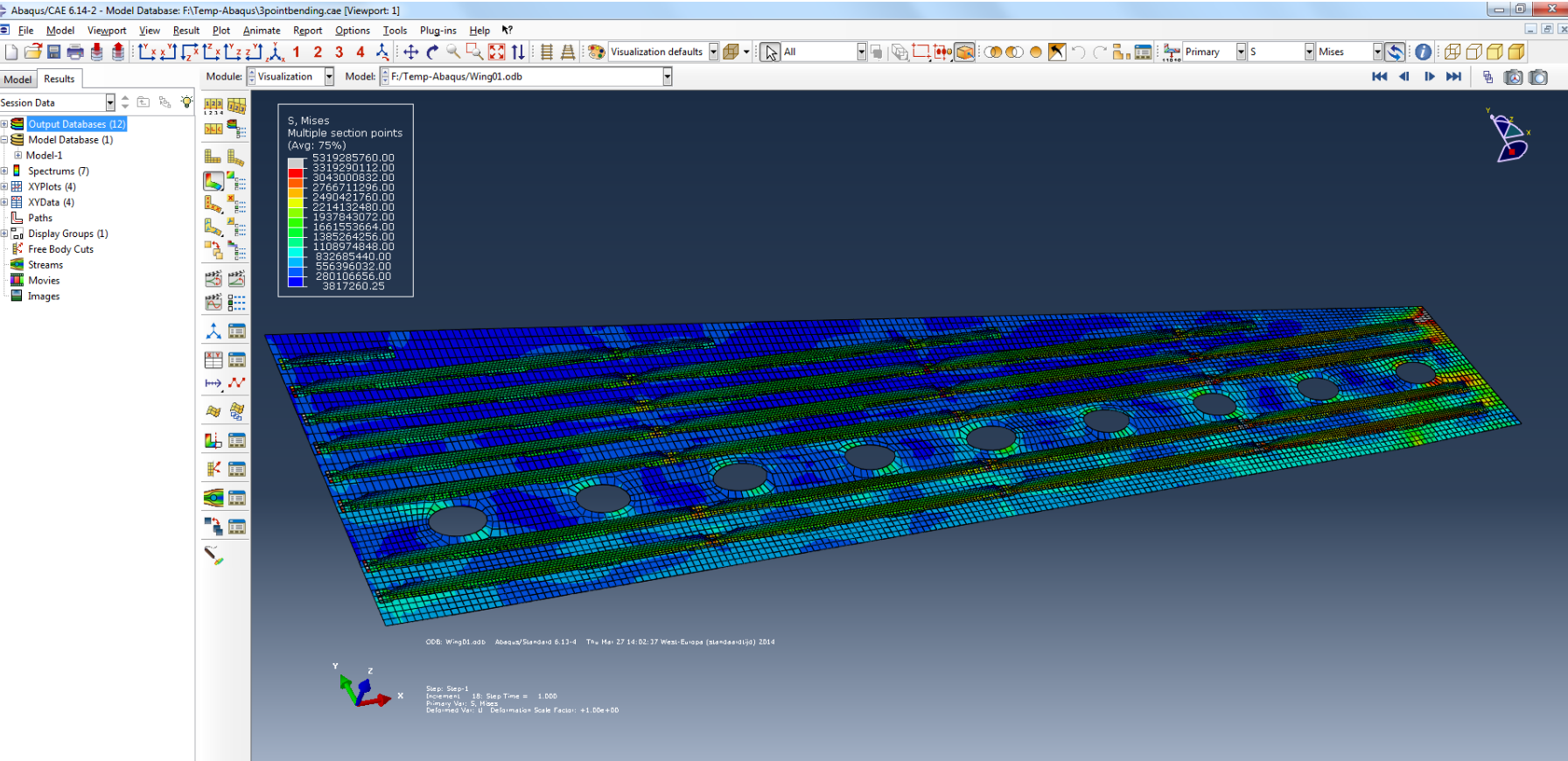
总结
Abaqus怎么旋转模型贴合坐标系 Abaqus中创建实体旋转怎么用这两个操作是Abaqus建模中不可或缺的基础技能。无论是将导入模型调整到标准坐标方向,还是利用 Revolve 功能生成旋转实体,都可以通过“Transform 工具”与“建模旋转”结合完成。掌握这些旋转技巧,不仅可以让你的模型更规范、更精准,也将极大提升后续载荷施加、网格划分与结果分析的效率与准确性,特别是在多部件装配与高精度仿真任务中更为重要。
展开阅读全文
︾
读者也喜欢这些内容:
Abaqus如何调整视图方向 Abaqus怎么调出视角工具
在使用Abaqus进行三维有限元建模与仿真时,视图的调整与管理是建模效率与精度的重要保障。无论是几何体建构、边界条件施加,还是后处理可视化,精准操控视角不仅能显著提升操作体验,也直接影响用户对模型结构与结果分布的判断。掌握Abaqus如何调整视图方向与如何调出视角工具,已成为每一位工程用户入门后必须攻克的基础操作环节。本文将围绕视图方向调整方法、视角工具使用路径进行详尽阐述。...
阅读全文 >
Abaqus旋转轴怎么设置 Abaqus旋转轴怎么删除
在使用Abaqus进行结构建模和分析的过程中,旋转轴的设置与管理是建构动态仿真、旋转对称模型、或执行几何变换不可或缺的部分。无论是为了定义转动副、设置圆周阵列,还是在分析中引入旋转边界条件,理解Abaqus旋转轴怎么设置,Abaqus旋转轴怎么删除都是提升建模效率的重要技能。以下将深入讲解旋转轴的创建、调用及清除方式,并结合坐标系配置进行实用拓展,帮助用户掌握这部分的全部实操能力。...
阅读全文 >
Abaqus后处理提取数据 Abaqus后处理打开多个视图
在有限元分析中,后处理阶段是验证和解读仿真结果的关键环节。Abaqus的Visualization模块具备强大的数据查看与提取功能,支持工程师对结果字段进行精细化分析。与此同时,面对复杂结构或多加载情况,打开多个视图窗口进行对比观察,也能大大提升分析效率和准确性。围绕Abaqus后处理提取数据,Abaqus后处理打开多个视图这两个核心操作,本文将详细介绍其具体步骤与使用技巧,并在此基础上扩展讨论如何导出后处理图像以用于报告和项目展示。...
阅读全文 >
Abaqus后处理不显示网格 Abaqus后处理隐藏网格
在使用Abaqus进行有限元分析时,后处理模块是用来查看结果、分析场变量分布和评估网格质量的重要环节。对于工程人员而言,能否正确显示或控制网格的可视状态,直接影响结果判断的直观性和精度。尤其是在模型网格较细密、结构较复杂时,显示网格有助于验证单元形状、分析节点应力集中情况;而隐藏网格又便于观察颜色等值图、整体变形等可视效果。围绕Abaqus后处理不显示网格,Abaqus后处理隐藏网格这两个关键操作,本文将详细介绍如何控制网格显示的正确方式,并拓展到后处理窗口中视图控制的其他技巧,帮助用户在结果可视化中更灵活掌握操作细节。...
阅读全文 >